Digitale Signatur validieren Dialog
Zeigt den Status aller digitalen Signaturen für eine Zeichnung und ihre Xrefs an.
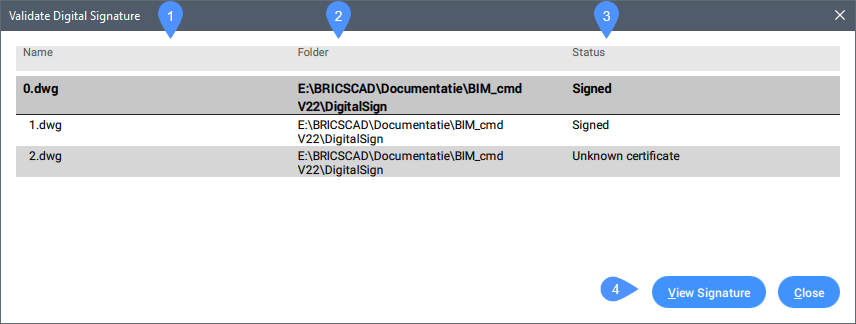
Note: Die erste Zeichnung in der Liste, die in großer Fettschrift geschrieben ist, ist die Host-Zeichnung.
- Name
- Zeigt den Namen der Zeichnungsdatei an.
- Ordner
- Zeigt den Zeichnungsordner an.
- Status
- Zeigt an, ob die Zeichnung mit einer gültigen digitalen Signatur signiert ist oder nicht.
- Signatur anzeigen
- Öffnet den Dialog Inhalt der digitalen Signatur:
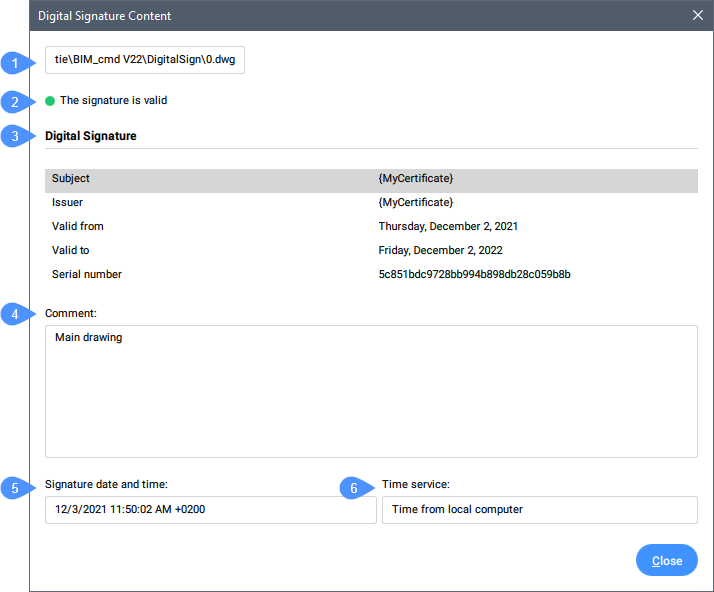
- Zeichnung identifizieren
- Zeigt den Pfad der Zeichnung an.
- Status der Signatur
-
- Bei gültiger Unterschrift grün markiert.
- Rot markiert bei ungültiger Signatur.
- Digitale Signatur
- Thema: Zeigt den Zertifikatsnamen an.
- Kommentar
- Zeigt den Signaturkommentar an.
- Datum und Uhrzei der Signatur:
- Zeigt das Datum und die Uhrzeit an, zu der die Zeichnung signiert wurde.
- Zeitdienst
- Zeigt den ausgewählten Zeitserver an.

